美图秀秀APP让图片变高清的方法步骤
2023-09-06 12:50:00作者:02502攻略网
美图秀秀是一款专门用来处理图片的功能软件,它有电脑版和手机版的,很多喜欢有手机拍照的用户都会使用美图秀秀来编辑自己的图片,并且用户还可以通过这款软件将一些比较模糊的图片变高清,相信有很多用户对这个功能都是比较感兴趣的,也有很多用户不知道要怎么使用它来将图片变高清,那么今天小编就来跟大家分享一下使用美图秀秀APP将图片变高清的方法步骤吧,感兴趣的朋友不妨一起来看看小编分享的这篇方法教程,希望这篇教程能够对大家有所帮助。

方法步骤
1.首先第一步我们打开应用之后在应用界面中找到图片美化这个功能模块,然后点击进入到其中。
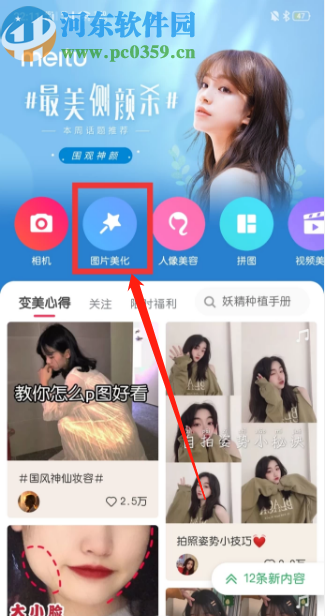
2.进入到图片美化功能界面之后,在出现的选择图片界面中我们需要选择想要变高清的图标,选择将图片添加到应用中。
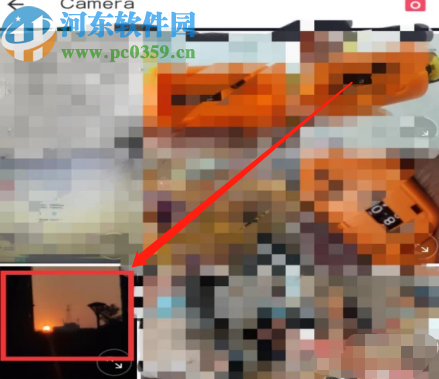
3.打开选择想要变高清的图片之后,下一步我们就可以点击界面下方功能中的增强这个功能模块了。
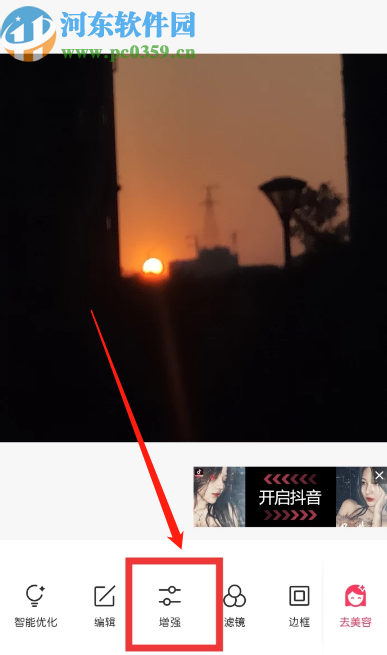
4.点击进入到增强图片的界面之后,我们切换到对比度功能,然后向右拖动将对比度设置到+75这个数值。
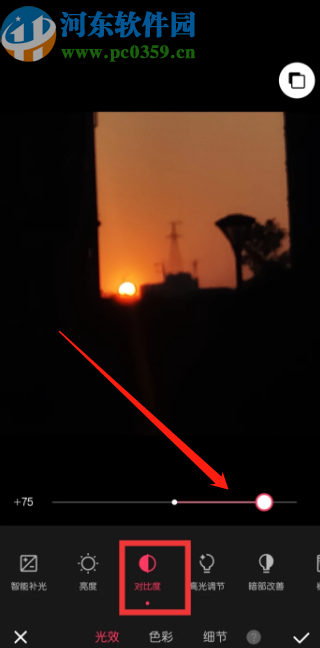
5.对比度设置完成之后点击切换到锐化功能界面,然后将锐化的值调整到+52就可以看到图片明显的变高清了,最后只需要应用修改再保存图片即可。
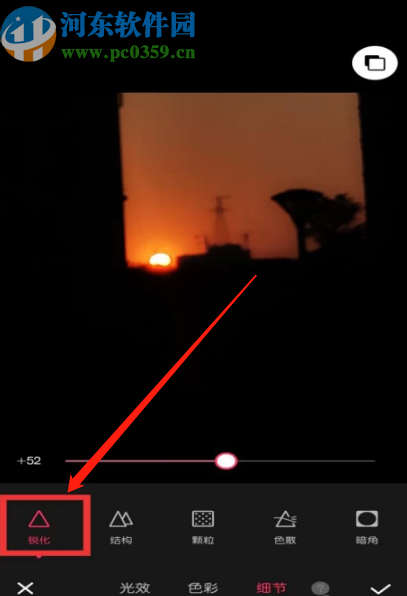
使用上述教程中的操作方法我们就可以使用美图秀秀这款APP让图片变得高清了,还不知道要怎么操作的用户不妨试一试小编分享的方法,希望这篇教程能够帮助到大家。

